Outlook tidak dapat terhubung ke Yahoo Mail; Terus minta password
Meskipun Outlook adalah salah satu klien email terbaik(best email clients) , Outlook tidak bebas dari kesalahan. Saat menggunakan akun Yahoo Mail , jika tidak dapat mengatur, atau jika Outlook terus menerus menampilkan permintaan kata sandi untuk Yahoo Mail , maka solusi ini akan membantu Anda memperbaiki masalah itu. Outlook memerlukan opsi khusus untuk diaktifkan di akun Yahoo Mail . Jika tidak mendeteksi pengaturan, Anda tidak akan dapat menggunakan akun Yahoo Mail di (Yahoo Mail)Outlook .
Mengapa Outlook terus meminta kata sandi Yahoo Mail
- Jika Anda telah mengaktifkan autentikasi dua faktor di akun Yahoo Mail Anda , Outlook mungkin tidak dapat melalui pengaturan tersebut.
- Anda harus mengatur Yahoo Mail menggunakan IMAP . Jika ada informasi yang salah, Outlook terus menampilkan perintah kata sandi.
- Anda harus menggunakan fasilitas kata sandi aplikasi untuk membuat kata sandi untuk Outlook . Kata sandi biasa tidak akan berfungsi dengan Outlook .
Perbaiki Outlook(Fix Outlook) tidak dapat terhubung ke Yahoo Mail
Untuk memperbaiki Outlook tidak dapat menghubungkan masalah Yahoo Mail , ikuti langkah-langkah ini-
- Verifikasi pengaturan IMAP
- Buat kata sandi aplikasi
Untuk mempelajari lebih lanjut tentang langkah-langkah ini, teruslah membaca.
1] Verifikasi pengaturan IMAP
Ini mungkin pengaturan paling penting yang harus Anda periksa. Tidak seperti akun Gmail atau Hotmail , Outlook tidak mengizinkan pengguna terhubung ke akun Yahoo Mail . Anda harus memilih IMAP saat mengatur akun Yahoo Mail di Outlook . Langkah-langkahnya akan terlihat seperti ini-
Pertama, buka opsi reguler untuk memasukkan akun email @yahoo.com Anda di aplikasi Outlook . Setelah beberapa saat, itu menunjukkan beberapa opsi di mana Anda harus memilih IMAP .
Setelah itu, masukkan nilai dan pengaturan seperti ini-
Email masuk:(Incoming mail:)
- Server: imap.mail.yahoo.com
- Pelabuhan: 993
- Metode enkripsi: SSL/TLS
Surat keluar(Outgoing mail)
- Server: smtp.mail.yahoo.com
- Pelabuhan: 465
- Metode enkripsi: SSL/TLS
Jangan lupa untuk mencentang kotak Require logon using Secure Password Authentication (SPA) .

Setelah selesai, klik tombol Berikutnya (Next ) dan masukkan kata sandi Anda.
2] Buat kata sandi aplikasi
Tutorial pertama diakhiri dengan memasukkan kata sandi di Outlook . Namun, jika Anda menggunakan kata sandi akun biasa, Outlook tidak akan mengizinkan Anda mengakses akun email Anda. Anda harus membuat kata sandi aplikasi. Untuk itu, masuk ke akun Yahoo Mail Anda > arahkan mouse ke gambar profil Anda > pilih opsi Info akun(Account info) .
Beralih ke tab Keamanan akun (Account security ) dan verifikasi diri Anda dengan memasukkan kata sandi. Setelah itu, klik tombol Buat kata sandi aplikasi(Generate app password) .

Selanjutnya, pilih opsi desktop Outlook (Outlook desktop ) dari daftar drop-down, dan klik tombol Generate .
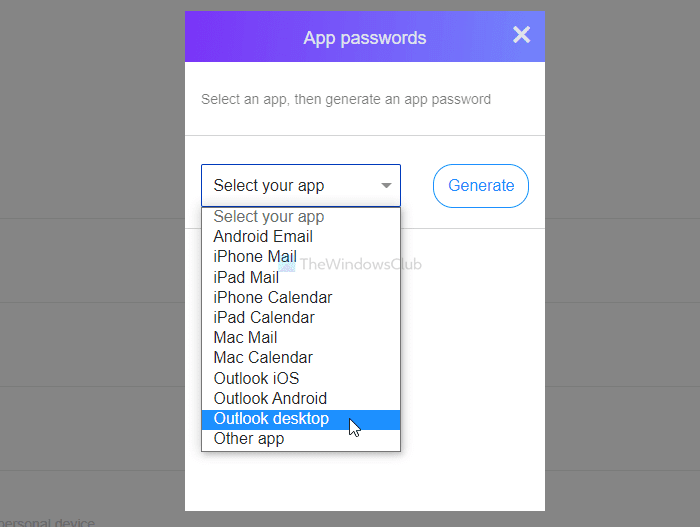
Salin kata sandi dari situs web, dan tempel ke aplikasi Outlook .
Jika Anda pergi berikutnya, Anda dapat menemukan akun Yahoo Mail Anda ditambahkan di aplikasi Outlook . A
bagian dari itu, jika Anda telah mengaktifkan otentikasi dua faktor, disarankan untuk menonaktifkannya sementara, mengatur akun Anda, dan mengaktifkannya kembali.
Baca selanjutnya: (Read next: )Outlook tidak dapat terhubung ke Gmail, terus meminta kata sandi
Related posts
3 Ways untuk menambahkan Yahoo Mail ke Android
Pengaturan ini tidak dapat diterapkan ke salah satu akun Anda - Outlook or Mail app
New Mail, Calendar, dan People pengalaman di Outlook.com
Cara Memasukkan Kotak Centang di Outlook email and Mail app di Windows 10
Cara memulihkan kata sandi Outlook account dengan Mail PassView
Stop Outlook dari secara otomatis menambahkan acara Calendar dari email
Cara Mengaktifkan Dark Mode di OneNote or Outlook
Fix Outlook Send/Receive error 0x8004102A
Cara Memperbaiki error code 0x8019019a di Windows 10 Mail App
Outlook tidak bisa mulai terakhir kali; Apakah Anda ingin memulai dalam mode aman?
Cara Mengakses Yahoo! Email menggunakan POP3 atau IMAP
Remove Outlook .pst File Data dari OneDrive di Windows 10
Mengirim atau menerima error 0x800CCC0F yang dilaporkan di Outlook
Cara Mengubah email name Anda di Gmail, Outlook, Yahoo
Cara Membuat & Mengatur ID custom domain email di Outlook
Cara mengirim undangan untuk rapat di Outlook
mail client saat ini tidak dapat memenuhi messaging request - Outlook error
Cara secara otomatis Forward Email di Microsoft Outlook
Cara Memperbaiki Outlook Terus Meminta Masalah Kata Sandi
Cara Menambahkan Tabel di Gmail and Outlook email messages
